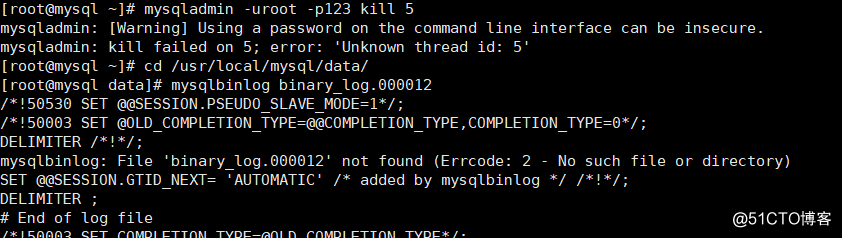在MySQL中,自带了许多功能比较强大的工具,如mysql、mysqladmin、mysqldump等。
1、mysql命令
Mysql命令是用的最多的一个命令工具了,为用户提供一个命令行接口来操作管理MySQL 服务器。可以通过mysql --help来查看其详细使用方法。
| mysql命令选项 | 作用 | 说明 |
|---|---|---|
| -u | 指定连接数据库时使用的用户 | |
| -p | 指定用户的密码 | 可以-p后面直接写密码,也可以不写,进行交互式输入密码,推荐后者 |
| -h | 指定要登录的主机 | 可选,如果为空,则登录本机 |
| -P | 指定要连接的端口 | 可选,默认是3306 |
| -e | 可以通过-e命令直接执行SQL语句,而不用进入数据库 | 免交互登录数据库执行SQL语句,通常在脚本中使用 |
| -D | 指定要登录到哪个库 | 默认不会登录到库,可以省略此选项,直接写库名 |
| -E | 查询到的结果以行来显示 | 类似于每条SQL语句后面加“\G” |
| -f | 即使出现SQL错误,也强制继续 | 比如在不登陆数据库执行删除库的操作会有一个交互式的确认操作,可以使用此选项来避免交互式 |
| -X | 将查询到的数据导出位xml文件 | 导出的文件在windows系统中可以使用excel表格打开 |
| -H | 将查询到的数据导出位html文件 | 导出的文件在windows系统中可以使用浏览器打开 |
| --prompt | 定制自己的MySQL提示符显示的内容 | 默认登登录到MySQL后的提示符是“mysql >”,可以使用该选项定制提示符 |
| --tee | 将操作数据库所有输入和输出的内容都记录进文件中 | 在一些较大维护变更的时候,为了方便被查,可以将整个操作过程中的输出信息保存到某个文件中 |
1)-e、-u、-p、-h、-P、 等选项的使用语法
[root@mysql ~]# mysql -uroot -p123 -h 192.168.171.135 -P3306 mysql -e "show tables;";
# 上述命令的含义如下:
# -uroot:使用root用户
# -p123.com:密码是123.com
# -h:登录的主机地址是192.168.20.2
# -P:登录的端口是3306
# mysql:登录到库名为mysql的库中
# -e:后面是SQL语句
# 总结:使用密码为123.com的root用户,通过3306端口连接192.168.20.2的mysql库,查询mysql库中有哪些表。返回结果如下: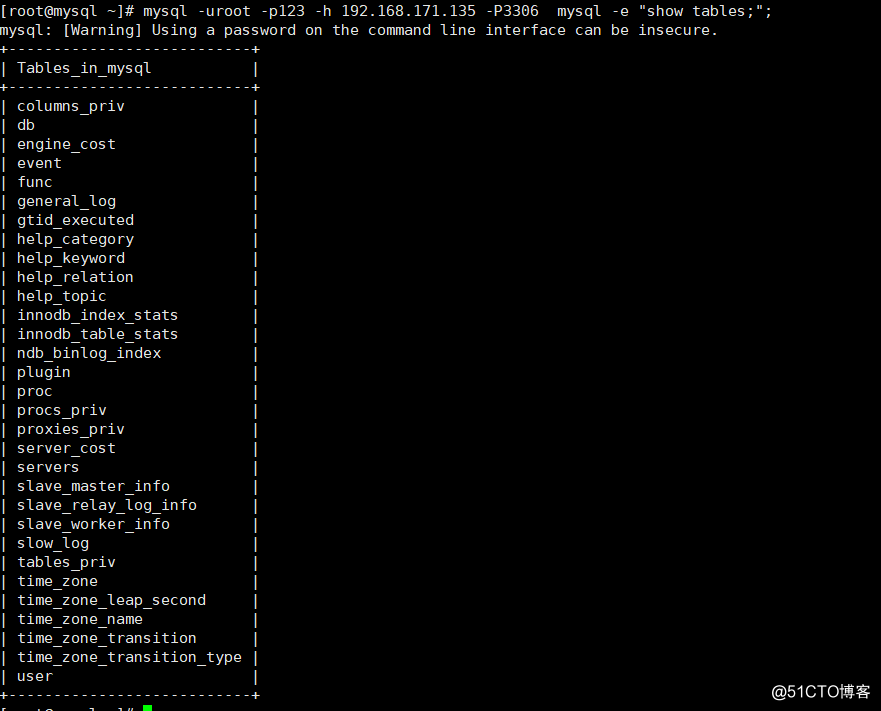
2)--prompt使用方法
[root@mysql ~]# mysql -uroot -p123.com --prompt="\\u@\\h: \\d \\r:\\m:\\s> "
#上述参数解:\u 表示用户名, \h 表示主机名, \d 表示当前数据库(none表示没有在任何库中);
# \R小时 24小时制 \r小时(12小时制),\m分种,\s秒,\R小时 24小时制返回结果如下: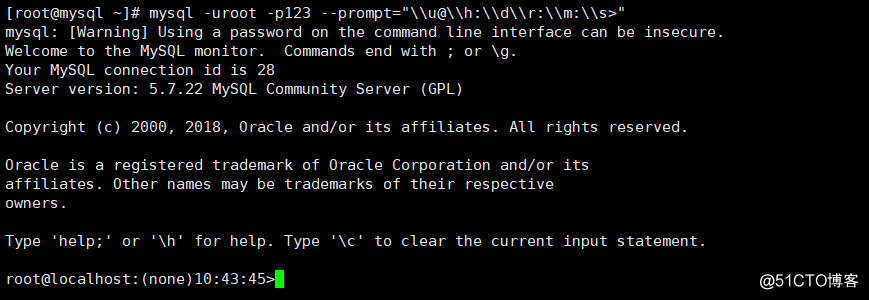
上述方式每次连接都要写那些字符进行定制,非常麻烦,可以将其写入配置文件中的clinet字段下,之后再登录就可以省略了,如下:
[client] #注意写在client字段
prompt="\\u@\\h: \\d \\R:\\m:\\s> " #写入该行
# 注:无需重启MySQL服务,每次客户端连接都会去重新读取该配置
[mysqld]
..........#省略部分内容
#要记得重启服务哟再次连接就不用再指定了,如下: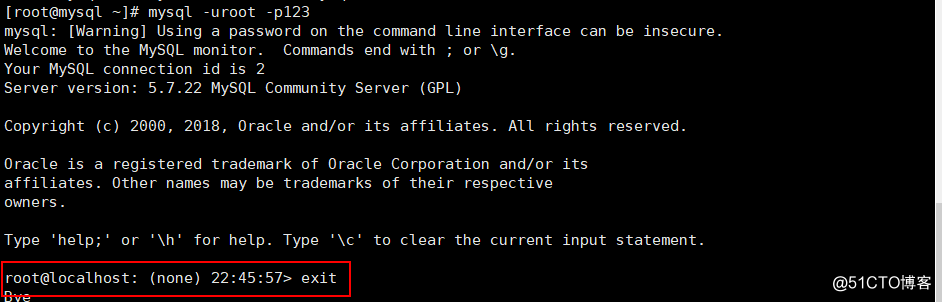
3)--tee使用方法
[root@mysql ~]# mysql -uroot -p123 --tee=/tmp/opt.log
root@localhost: (none) 22:48:18> show database;
root@localhost: (none) 22:48:24> show databases;如下(注意屏幕打印的提示信息以及错误信息):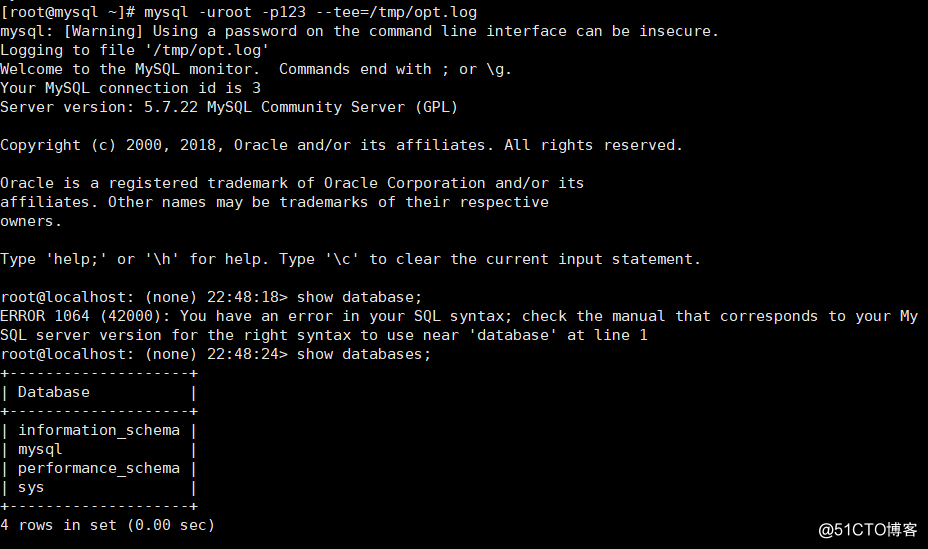
现在查看--tee指定的log文件,如下: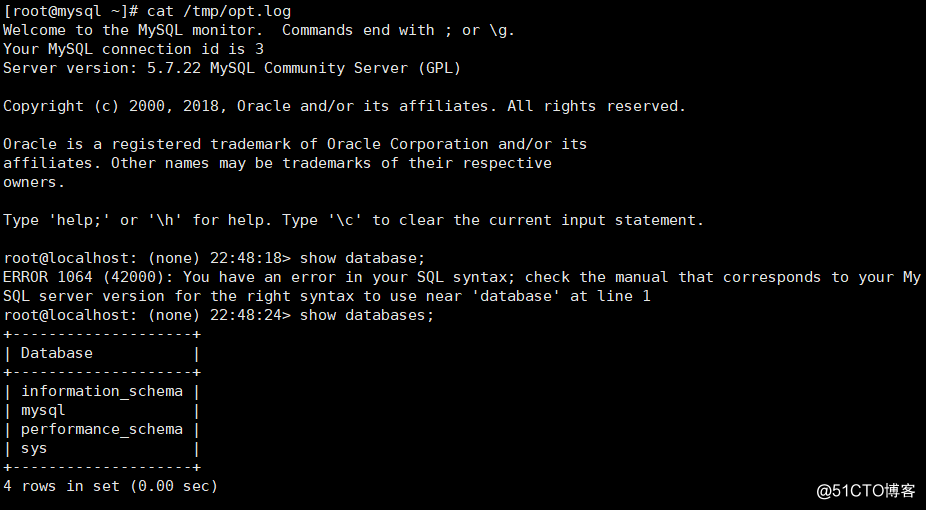
应该可以从上面的文件中看出,记录的是连接到数据库后,用户进行的所有操作命令及输出信息。
同样,“--tee”这个配置项也可以写入my.cnf这个主配置文件中的client字段下,如下:
[root@mysql ~]# vim /etc/my.cnf
[client] ...........省略部分内容
prompt="\\u@\\h: \\d \\R:\\m:\\s> "
tee=/tmp/opt.log4)-H选项的使用方式
[root@mysql ~]# mysql -H -uroot -p123 -e "select * from mysql.user" > a.html
#将查询的结果重定向输出到a.html文件中
[root@mysql ~]# sz a.html 用浏览器打开下载的文件显示如下:
同样,-X选项的使用方式也一样。
2、mysqladmin命令工具
mysqadmin,顾名思义,提供的功能都是与MySQL 管理相关的各种功能。如MySQL Server状态检查,各种统计信息的flush,创建/删除数据库,关闭MySQL Server 等等。mysqladmin所能做的事情,虽然大部分都可以通过mysql连接登录上MySQL Server 之后来完成,但是大部分通过mysqladmin来完成操作会更简单更
方便。
mysqladmin后面可以接选项,也可以接命令,这里就不说选项了,主要说一下命令
| 命令字 | 作用 |
|---|---|
| create databasename | 创建一个库 |
| drop databasename | 删除一个库 |
| status | 查询MySQL的基本状态(显示的信息有限 ) |
| extended-status | 查询服务器的详细状态信息(类似于在数据库中执行show status;) |
| flush-hosts | 刷新服务器缓存 |
| flush-logs | 刷新二进制日志文件(如果二进制日志功能开启,那么执行这个操作会生成新的二进制日志文件) |
| flush-status | 刷新状态变量 |
| flush-tables | 刷新所有表 |
| flush-threads | 刷新所有线程缓存 |
| flush-privileges | 重新加载授权表 |
| processlist | 查看当前连接数据库的所有ID详细信息 |
| kill id | 杀掉某个或多个连接ID(一般需要先使用processlist查看出ID列表,然后根据ID将其kill掉 ) |
| ping | 检测某个MySQL服务是否处于启动状态 |
| password | 修改用户密码 |
| shutdown | 关闭MySQL服务 |
| start-slave | 开启主从复制 |
| stop-slave | 关闭主从复制 |
| variables | 查询MySQL服务中的所有变量 |
| version | 查询MySQL的版本详细信息 |
1)status命令字的使用
[root@mysql ~]# mysqladmin -uroot -p123 status返回结果如下:
2)ping命令字的使用
服务启动状态下执行ping命令:
[root@mysql ~]# mysqladmin -uroot -p123 -h 192.168.171.135 ping停止服务后再执行ping命令:
[root@mysql ~]# mysqladmin -uroot -p123 -h 192.168.171.135 ping
3)processlist、kill id,id..命令字的使用
[root@mysql ~]# mysqladmin -uroot -p123 processlist
使用kill命令字将其连接ID杀掉:
[root@mysql ~]# mysqladmin -uroot -p123 kill 53、mysqldump
这个工具其功能就是将MySQL Server中的数据以SQL 语句的形式从数据库中dump 成文本文件。mysqldump是做为MySQL 的一种逻辑备份工具,在我之前的博文中有这个工具的使用方法:MySQL的备份与恢复详解
4、mysqlbinlog
mysqlbinlog程序的主要功能就是分析MySQL Server 所产生的二进制日志(也就是binlog)。
通过mysqlbinlog,我们可以解析出binlog中指定时间段或者指定日志起始和结束位置的内容解析成SQL 语句。
[root@mysql data]# mysqlbinlog binary_log.000012 #指定二进制日志文件即可